Izlemt par labāko Chromebook datoru VPN nav tādaudz izaicinājumu, kā šķiet sākotnēji. Pārpludinātā tirgū, kur simtiem pakalpojumu sniedzēju izvirza konkurējošas pretenzijas par labāko pakalpojumu par jūsu naudu, mēs esam šeit, lai palīdzētu jums atdalīt kviešus no pelavām un palīdzētu jums instalēt pareizo VPN savā Chromebook datorā.

Pirmoreiz Google iepazīstināja ar Chromebook datoru2011. gadā ar zemu enerģijas patēriņu un lētu klēpjdatoru kā operētājsistēmu tiek izmantota operētājsistēmas Chrome OS versija, nodrošinot skaitļošanas vidi, kas ir līdzīga Chrome pārlūkam. Gandrīz viss, ko darāt ar Chromebook datoru, notiek mākonī. Visi dokumenti, krātuve, mūzika un video tiek glabāti tiešsaistē, lai klēpjdators paliktu pēc iespējas vieglāks un minimālistiskāks.
Pazīstamais interfeiss sajaukts ar draudzīgocenu punkts padarīja Chromebook datorus par īpaši populāriem, it īpaši studentu un ceļotāju vidū. Tomēr lielā paļaušanās uz tiešsaistes pakalpojumiem privātās dzīves kopienā izraisīja dažas uzacis. Visu jūsu datu kopīgošana, izmantojot interneta savienojumu, var izraisīt nopietnu informācijas noplūdi. Tā kā tik daudz būtiska darba ar Chromebook datoriem notiek tiešsaistē, ir ārkārtīgi svarīgi izmantot virtuālo privāto tīklu katru reizi, sākoties.
Kā iegūt BEZMAKSAS VPN 30 dienas
Ja, piemēram, dodoties uz īsu brīdi, jums ir nepieciešams VPN, varat bez maksas iegūt mūsu visaugstākajā vietā esošo VPN. ExpressVPN ietver 30 dienu naudas atdošanas garantiju. Par abonementu jums būs jāmaksā, tas ir fakts, bet tas ļauj pilnīga piekļuve 30 dienām un pēc tam jūs atceļat, lai saņemtu pilnu naudas atmaksu. Viņu atcelšanas politika, kurai nav jautājumu, uzdod savu vārdu.
Priekšrocības, izmantojot VPN ar Chromebook datoru
Virtuālie privātie tīkli vispirms ir milzīgisolis, lai atgūtu tiešsaistes privātumu. VPN ir rīks, kas šifrē un anonimizē jūsu savienojumu. Domājiet par to kā privātu tuneli internetam. Parasti klēpjdators sūta nešifrētus datus caur vietējo pakalpojumu sniedzēju. Hakeri šo neapstrādāto informāciju var apskatīt vai saglabāt, un jūsu ISP to pat likumīgi var pārdot. Viss, ko darāt savienojuma laikā, tiek marķēts ar IP adresi, kas norāda uz jūsu atrašanās vietu. Pat tāda vienkārša darbība kā YouTube videoklipa skatīšanās atklāj daļu jūsu identitātes.
VPN darbojas, lai šifrējot atjaunotu jūsu privātumuviss, kas atstāj jūsu Chromebook datoru. Tā vietā, lai nosūtītu neapstrādātus datus caur serveriem, jūs sūtāt tikai kodētu informāciju. Neviens nevar skatīt šifrētu datu saturu, tas nozīmē, ka visi jūsu iesniegtie pieprasījumi vai nosūtītie dokumenti paliek privāti. Papildus šiem VPN atsaistiet jūsu vietējo IP adresi ar jaunu, kas nav saistīta ar jūsu atrašanās vietu. Šifrēti dati un jauna IP adrese ir vienāda ar neticamu drošības un privātuma līmeni, visu nodrošinot no viena pakalpojuma.
Daži no VPN ieguvumiem ir šādi:
- Pārtrauciet uzraudzību un izsekošanu - Dažās valstīs ISP ir likumīgas tiesības uzizsekojiet un kopīgojiet savus datus ar trešajām personām bez jūsu atļaujas. Valdības pat iesaistās masveida novērošanas operācijās, kas apdraud personu privātumu. Ja ir izveidots VPN, jūsu dati paliek neatkarīgi no jums.
- Aizsargājiet mobilās ierīces ceļojuma laikā - tādas ierīces kā viedtālruņi, klēpjdatori, planšetdatori unChromebook datori ir visur, kurp mēs dodamies. Viņi arī pārvadā ļoti daudz personas informācijas un regulāri izveido savienojumu ar publiskajiem Wi-Fi tīkliem. Ar atvērtiem karstajiem punktiem nekad nevar zināt, kas varētu skatīties. Pat ISP, kas nodrošina Wi-Fi, nevar uzticēties. Izmantojot mobilās ierīces VPN, varat būt drošs, ka dati ir droši, neatkarīgi no tā, kurp tie dodas vai kurš tos mēģina ņemt.
- Skatieties Netflix no citām valstīm - Video straumēšanas pakalpojumi, piemēram, Netflix, Hulu,YouTube, BBC iPlayer un HBO Go ierobežo to, ka šovi un filmas ir pieejamas dažādās valstīs. VPN ļauj uzreiz mainīt savu virtuālo atrašanās vietu. Ja nevarat skatīties video, jo tas nav pieejams jūsu valstī, vienkārši pārslēdzieties uz citu serveri, atkārtoti ielādējiet un sāciet straumēšanu.
- Piekļūstiet bloķētam saturam - VPN dara brīnumus, kad runa ir par piekļuvibloķētas vai cenzētas vietnes. Ja jūsu darba vieta vai skola neatļauj, piemēram, Facebook vai Wikipedia, ieslēdziet VPN, un jums būs pieeja. Ja dzīvojat vai ceļojat uz valstīm, kurās ir stingri tiešsaistes noteikumi, piemēram, Ķīnu vai Turciju, jūs atradīsit, ka nevarēsit izmantot lielas tīmekļa daļas. Atkal, izmantojot VPN, var iegūt tūlītēju piekļuvi.
SAISTĪTS LASĪJUMS: Vai ExpressVPN darbojas Ķīnā? Jā. Lasi šo.
Labākā Chromebook datora VPN izvēle
Labu virtuālo privāto tīklu var izvēlētiesgrūts process. Tirgū ir neskaitāmi uzņēmumi, kas piedāvā VPN pakalpojumus, katrs no tiem sola ātru ātrumu un maksimālu privātumu. Salīdzinot visas funkcijas, ir viegli nokļūt, it īpaši, ja iedziļināties detalizētās lietās, piemēram, šifrēšanas stiprumā un servera izplatīšanā.
Visiem Chromebook datoriem vislabākais VPN ir viegls, ērti lietojams un pats galvenais - privāts. Izmantojiet zemāk minētos kritērijus, lai palīdzētu sašaurināt sarakstu un izvēlēties jums piemērotāko.
- Saderība - Ne visi VPN atbalsta Chromebook datoru. Neparastās operētājsistēmas pamatā ir Linux, taču tās dizains ir būtiski atšķirīgs, kas nozīmē, ka jūs varat ne tikai lejupielādēt Linux versiju un sākt sērfot. Pārliecinieties, vai jūsu izvēlētais VPN norāda, ka tas atbalsta Chrome OS vai vismaz L2TP / IPsec protokolus (skat. Zemāk). Tālāk esošie mūsu piedāvātie VPN piedāvā pielāgotu programmatūru, kas paredzēta tikai Chromebook datoriem.
- Mežizstrāde - Mežizstrādes politika nosaka, cik efektīva ir aVPN privātuma centieni ir šādi. Datus, kurus sūtāt caur VPN, teorētiski var uzglabāt uz nenoteiktu laiku, dodot iespēju valdībām vai trešajām personām pieprasīt piekļuvi. Ja VPN tomēr neveic žurnālus, viņiem nebūs datu, ar kuru tos kopīgot. Laba nulles reģistrēšanas politika ir viena no galvenajām VPN funkcijām, un viņiem nevajadzētu kautrēties par tās reklamēšanu.
- Ātrums - VPN parasti ir nedaudz lēnāki nekā vairums vietējointerneta savienojumi. Šifrēšana katrai nosūtītajai paketei pievieno par 20-50% vairāk datu, kas nozīmē, ka pārsūtītie faili ir daudz lielāki nekā parasti. Turklāt dati jānosūta uz VPN serveriem, kas var atrasties visā pasaulē. Labākie VPN ņem vērā šos ātruma jautājumus un strādā, lai kompensētu zaudējumus.
- Bloķētie failu tipi - nedaudz slēpts, bet ārkārtīgi svarīgsVPN izvēles faktors ir tas, vai tas uzrauga trafiku. Daži VPN īpaši bloķē P2P lejupielādes un torrent failus, pārtraucot piekļuvi lielam failu resursam. Chromebook datori dažos veidos var būt ierobežoti, taču Chrome OS var lejupielādēt un nodot lietošanai gandrīz visu veidu failus, ko var standarta operētājsistēma. Pārliecinieties, vai jūsu VPN neierobežo to, ko varat lejupielādēt.
1. ExpressVPN
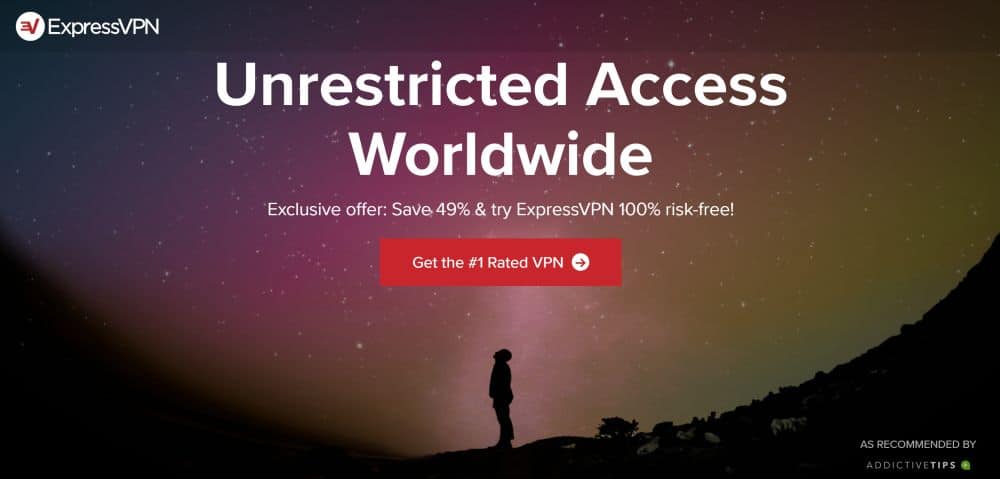
Kad jums nepieciešams vislabākais ātrums, ExpressVPNvajadzētu būt pirmajai vietai, kur dodaties. ExpressVPN darbojas liels tīkls ar vairāk nekā 3000 serveriem 94 dažādās valstīs, lai nodrošinātu vienmēr uzticamu savienojumu. Tos visus atbalsta augstākā līmeņa ātruma testa rezultāti, neierobežots joslas platums un P2P vai torrent failu ierobežojumi. Arī ExpressVPN netur datplūsmas žurnālus, kas ir viens no lielākajiem vājo punktiem lietotāju datu noplūdei.
ExpressVPN atbalsta Chromebook datorus, izmantojot aChrome paplašinājums. Papildinājumu ir ārkārtīgi viegli izmantot, un tas ļauj piekļūt visām VPN pamatīpašībām, ieskaitot pārslēgšanos uz ātrākiem serveriem. Tas arī ir aprīkots ar nobīdes slēdzi un DNS noplūdes aizsardzību vēl stiprākai drošībai. Kad esat reģistrējies ExpressVPN, pārlūkam varat pievienot paplašinājumu un aizsargāt visu ierīci ar vienkāršu, vieglu spraudni.
Izlasiet mūsu pilnu ExpressVPN pārskatu.
- Netflix, iPlayer, Hulu, Amazon Prime atbloķēšana
- Ļoti ātri serveri
- Govt līmeņa AES-256 šifrēšana
- Netika glabāti personiskās informācijas žurnāli
- Lielisks atbalsts (24/7 tērzēšana).
- Augstas izmaksas lietotājiem mēnesī.
2. NordVPN
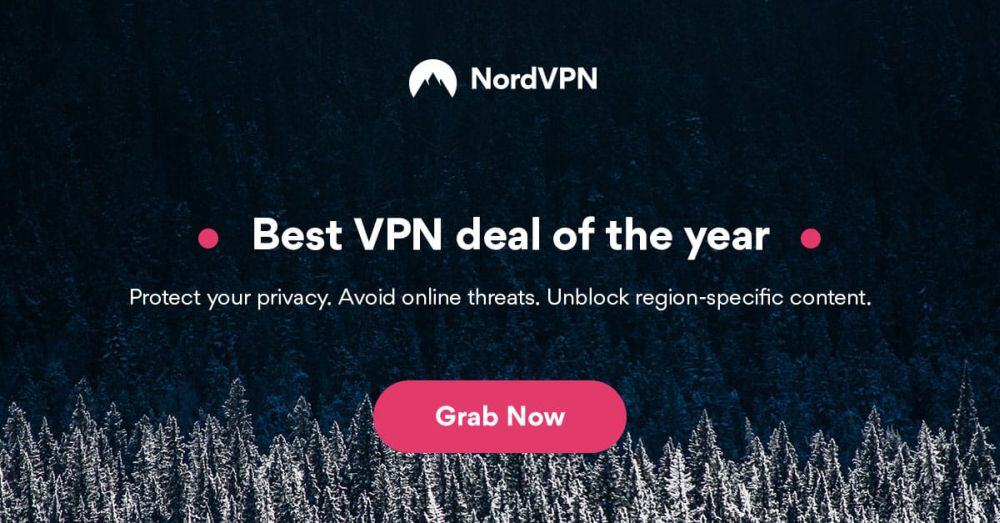
NordVPN nodrošina izcilu līdzsvaruprivātums un ātrs ātrums. Uzņēmums atsevišķos serveros piedāvā divkāršu šifrēšanu, svarīgos datus iesaiņojot 2048 bitu SSL šifrēšanā, un tas viss tiek papildināts ar vienu no rūpīgākajām nulles reģistrēšanas politikām biznesā. Ātrums nekad nav problēma ar NordVPN, jo jums ir vairāk nekā 5000 serveru, no kuriem izvēlēties 59 dažādās valstīs, visiem ar neierobežotu joslas platumu un bez trafika vai faila tipa ierobežojumiem.
NordVPN tieši nepiedāvā Chrome paplašinājumupiekļūt tā VPN pakalpojumam. Tomēr tas ļauj iestatīt privāta tīkla savienojumu Chromebook datorā, izmantojot L2TP (sk. Tālāk). Tas nodrošina šifrēšanu, izmantojot IPsec, kā arī vietēju IP adresi, nodrošinot gandrīz visas VPN priekšrocības, vienlaikus izmantojot NordVPN unikālās privātuma un ātruma funkcijas.
Izlasiet visu mūsu NordVPN pārskatu.
- ĪPAŠAIS PIEDĀVĀJUMS: 3 gadu plāns (75% atlaide - saite zemāk)
- Ātri un stabili savienojumi
- Tor over VPN, dubultā VPN
- “Dubultā” datu aizsardzība
- 24/7 tērzēšanas atbalsts.
- Automātiska servera izvēle var būt neuzticama
- Lietotnē nevar norādīt pilsētu vai provinci.
3. PureVPN

PureVPN lietošanai ir daudz priekšrocību. Pakalpojums ir pašpārvaldīts VPN tīkls, kas izvieto vairāk nekā 750 serverus 141 dažādās valstīs. Neviena no uzņēmuma darbībām nav iesaistīta trešās puses, kas ļauj PureVPN piedāvāt uzticamu nulles reģistrēšanas politiku, 256 bitu šifrēšanu, ISP pakešu pārbaudes risinājumus un vairākas papildu privātuma funkcijas, kas izstrādātas, lai nodrošinātu jūsu drošību tiešsaistē.
PureVPN nodrošina hroma aizsardzību, izmantojotpaplašinājums, un tas varētu būt vispilnīgākais VPN papildinājums. Šeit ir visas pamatfunkcijas, ieskaitot servera pārslēgšanu un IP slēpšanu. Jūs arī saņemat piekļuvi reklāmu bloķētājam, izsekotāju bloķētājam un aizsardzībai pret ļaunprātīgu programmatūru, kas ir trīs VPN parasti piedāvātās funkcijas. Ja meklējat visaptverošu paņēmienu, kā saglabāt drošību Chromebook piezīmjdatorā, PureVPN ir viens no labākajiem piedāvājumiem.
Izlasiet mūsu pilnu PureVPN pārskatu.
Piezīme par bezmaksas VPN
Ir liels kārdinājums instalēt bezmaksas VPNpakalpojums Chromebook datorā. Paplašinājumu tirgus ir piepildīts ar bezmaksas pakalpojumu sniedzējiem, kas sola visu, sākot no liela ātruma ātruma un beidzot ar neierobežotu datu daudzumu un piekļuvi pasaules video saturam. Kaut arī jūs, iespējams, saņemsit dažus no šiem labumiem, izmantojot bezmaksas VPN, ir daži potenciāli kompromisi, kurus jūs, iespējams, nezināt.
Bezmaksas VPN ir uzņēmumi, tāpat kā maksas VPN. Viņiem ir jābūt ienākumu avotam, lai uzturētu savu serveru tīklu, samaksātu darbiniekiem utt. Tā kā nauda nenāk no klientiem, bezmaksas VPN ir jāmeklē alternatīvi ienākumu avoti. Visizplatītākā metode, kā to izdarīt, ir lietotāja datu reģistrēšana un pārdošana. Varētu domāt, ka jūsu informācija ir labā rokā ar bezmaksas VPN, taču patiesībā viņi gūst labumu no jūsu personiskās informācijas.
Labi, apmaksāti VPN pakalpojumi nav dārgi. Tie piedāvā funkcijas, kuras nevar saderēt ar bezmaksas VPN, un tas ir arī papildu bonuss, ja neizdodamies nodot jūsu konfidenciālo pārlūkošanas informāciju. Tas ir ļoti mazs ieguldījums, kas jāveic, taču tas ir absolūti tā vērts, it īpaši, ja regulāri izmantojat Chromebook datoru.
Interesanti lasīt: Minecraft ir atbloķēts skolā tiešsaistē, kā norādīts tālāk.
Vai Chrome paplašinājums aizsargā manu Chromebook datoru?
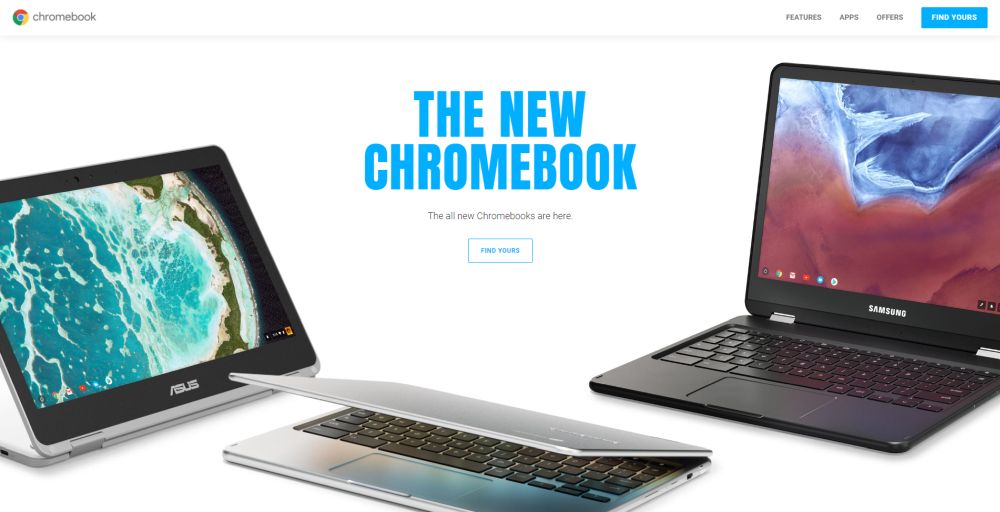
Parasti pārlūka paplašinājuma instalēšana vietnēpiekļūt jūsu VPN ir saistīts ar lielu brīdinājumu: tas neaizsargā visu jūsu savienojumu. Viss, kas atrodas ārpus pārlūka, tiks tieši saistīts ar jūsu vietējo interneta pakalpojumu sniedzēju, ieskaitot tādas lietas kā Dropbox, torrent klienti un tūlītējie kurjeri. Lai piekļūtu VPN, vienmēr ir labāk izmantot pilnu programmatūras komplektu. Tomēr ar Chromebook datoru lietas ir nedaudz atšķirīgas.
Pateicoties Chrome operētājsistēmas unikālajaidizains, viss Chromebook datorā tehniski iet caur pārlūku. Tas nozīmē, ka varat izmantot Chrome paplašinājumu, lai aizsargātu visu savu interneta savienojumu, neraizējoties par programmām, kas nav pārlūkprogrammas. Ja jūsu VPN piedāvā Chrome paplašinājumu, tas būtībā ir tas pats, kas Chromebook datorā instalēt pilnu lietotni.
VPN Chromebook datorā ar L2TP / IPsec
Lai gan ne katrs VPN sniedzējs piedāvā pārlūku Chromepaplašinājumu, daudzi ļaus iestatījumu lapā izveidot privātu savienojumu un tur izveidot savienojumu. Tas tiek veikts, izmantojot tunelēšanas protokolu ar nosaukumu L2TP (Layer 2 Tunneling Protocol), kas parasti tiek savienots pārī ar IPsec (Internet Protocol Security) šifrēšanu, lai savienojums būtu drošs. Par laimi, lai tos izmantotu, jums nekas nav jāzina par protokoliem, un iestatīšana ir tikpat vienkārša kā dažu iestatījumu izvēlnes iespēju mainīšana.
Daži ievērības cienīgi VPN pakalpojumu sniedzēji, kas nepiedāvāChrome paplašinājums, taču tas ļauj izveidot savienojumu, izmantojot L2TP / IPsec, ir NordVPN, StrongVPN un VyprVPN. Visi trīs nodrošina neticamu ātrumu, iespaidīgas privātuma politikas un daudzas funkcijas, kas palīdzēs jums saglabāt drošību tiešsaistē.
Kā iestatīt VPN Chromebook datorā, izmantojot L2TP / IPsec:
- Ekrāna apakšējā labajā stūrī noklikšķiniet uz lietotājvārda ikonas.
- Noklikšķiniet uz “Iestatījumi”
- Ritiniet līdz “Interneta savienojums”
- Noklikšķiniet uz “Pievienot savienojumu”, kam seko “Pievienot privātu tīklu…”
- Uznirstošajā logā ievadiet VPN pakalpojumu sniedzēja informāciju. Pārbaudiet viņu atbalsta lapas, lai uzzinātu, piemēram, servera resursdatora vārdu, pakalpojumu sniedzēja veidu un iepriekš koplietotu atslēgu.
- Noklikšķiniet uz “Saglabāt identitāti un paroli”, pēc tam noklikšķiniet uz “Savienot”.
- Atgriezieties iestatījumu lapā un noklikšķiniet uz “Privātais tīkls”.
- Izvēlieties tikko izveidoto VPN savienojumu.
- Atvērtajā logā pārliecinieties, vai ir atzīmēta opcija “Automātiski izveidot savienojumu ar šo tīklu”. Tas nodrošinās, ka, dodoties tiešsaistē, jūs vienmēr izmantojat VPN.
- Aizveriet logu un izejiet no iestatījumu lapas.
Padomi, kā nodrošināt savu Chromebook datoru
Tiešsaistes privātums ir kas vairāk nekā tikai VPN palaišanaun laiku pa laikam skenējot ierīci pret vīrusiem. Katru sekundi mēs atrodamies tiešsaistē. Skatoties video, pārbaudot e-pastu, iepērkoties vai vienkārši nejauši sērfojot tīmeklī, tas viss kopīgo informāciju ar ārējiem serveriem, un tas var apdraudēt mūsu privātumu. VPN ir lielisks veids, kā novērst nevērīgo skatienu no jūsu biznesa, taču ir arī citas darbības, kuras varat veikt, lai palīdzētu bloķēt Chromebook datoru.
Instalējiet svarīgus privātuma papildinājumus
Tā kā Chromebook datori izmanto tikai tīmekļa pārlūkošanutehnoloģija, lai piekļūtu internetam, privātuma papildinājumu instalēšanai var būt dažas pārsteidzošas priekšrocības. Tas ir īpaši noderīgi, ja atrodaties publiskajā tīklā un jums ir nepieciešama nedaudz papildu privātuma. Zemāk esošos paplašinājumus var izmantot ar VPN vai bez tā.
- HTTPS visur - paplašinājums, kuru izveidojis Electronic Frontier Foundation (EFF) un kas vairākām vietnēm liek izmantot drošu (HTTPS) savienojumu, ieskaitot visus ar Google Chromebook saistītos pakalpojumus.
- Privacy Badger - vēl viens papildinājums, ko izveidojis EZF. Tas bloķē invazīvās reklāmas, spiegošanas izsekotājus un palīdz mazināt pārlūkprogrammu pirkstu nospiedumu noņemšanu, nesagraujot vietnes izkārtojumus.
- uBlock Origin - efektīvs bloķēšanas spraudnis, kas jūsu pārlūkprogrammā neļauj uznirstošos logus un citu invazīvu saturu. Bezmaksas un atvērts avots.
Pārslēdzieties uz meklētājprogrammu, kas jūs neizseko
Google ir slavena ar to, ka izseko visu, ko mēs darāmtiešsaistē. Tā kā Chromebook datori izmanto Google pakalpojumus, jūs nekad neesat brīvs no viņu izpratnes. Varat nedaudz atgūt savu privātumu, mainot noklusējuma meklētājprogrammu uz tādu, kas neizseko un nereģistrē jūsu informāciju, DuckDuckGo.
- Atveriet Chrome izvēlni un dodieties uz “Iestatījumi”
- Izvēlieties “Pārvaldīt meklētājprogrammas…”
- Laukā “Citas meklētājprogrammas” aizpildiet šo:
- Pievienojiet jaunu meklētājprogrammu: DuckDuckGo
- Atslēgvārds: duckduckgo.com
- Noklikšķiniet uz “Gatavs” un atgriezieties lapā “Pārvaldīt meklētājprogrammas…”.
- Peles virs ieejas DuckDuckGo.
- Atlasiet “Padarīt noklusējumu”, pēc tam noklikšķiniet uz “Gatavs”.
- Tagad universālajā lodziņā veiktie meklējumi pēc noklusējuma būs DuckDuckGo.
Atspējojiet veidlapu aizpildīšanu un Chrome sinhronizāciju
Var būt ērti, ja pārlūks Chrome tiek automātiski izveidotsaizpildiet veidlapas ar savu vārdu un adresi, bet, ja jūsu Chromebook dators tiek nozagts vai kā citādi ticis apdraudēts, zagļiem būs tūlītēja piekļuve visai jūsu informācijai. Palīdziet sevi aizsargāt, atspējojot automātisko veidlapu aizpildīšanu, un, kamēr atrodaties tajā, izslēdziet Chrome sinhronizāciju, lai pārliecinātos, ka informācija nepamet jūsu ierīci.
- Ekrāna apakšējā labajā stūrī noklikšķiniet uz lietotājvārda ikonas.
- Noklikšķiniet uz “Iestatījumi”
- Iestatījumu lapas augšdaļā noņemiet atzīmi no šīm opcijām:
- Iespējojiet automātisko aizpildīšanu, lai aizpildītu tīmekļa veidlapas ar vienu klikšķi
- Piedāvājiet saglabāt savas tīmekļa paroles
- Noklikšķiniet uz pogas “Papildu iestatījumi”.
- Nolaižamajā izvēlnē atlasiet “Izvēlieties, ko sinhronizēt”.
- Noņemiet atzīmi no visām izvēles rūtiņām un pēc tam noklikšķiniet uz Labi.
Sinhronizēto datu šifrēšana Chromebook datorā
Katru pieteikšanos, paroli, grāmatzīmiizveide Chromebook datorā tiek sinhronizēta ar Google serveriem. Tas ir neticami daudz informācijas, kas koncentrēta vienā vietā, un tas var novest pie jūsu privātuma masveida pārkāpumiem. Lai palīdzētu pārliecināties, ka dati nekad nevar tikt apdraudēti, vai nu atspējojiet sinhronizācijas funkciju, kā parādīts iepriekš, vai arī iespējot šifrēšanas opciju Chromebook datora iestatījumos.
- Ekrāna apakšējā labajā stūrī noklikšķiniet uz lietotājvārda ikonas.
- Noklikšķiniet uz “Iestatījumi”
- Noklikšķiniet uz pogas “Papildu iestatījumi”.
- Noklikšķiniet uz radio pogas blakus “Šifrēt visus sinhronizētus datus ar savu sinhronizācijas ieejas frāzi”.
- Iestatiet spēcīgu paroli pārlūkprogrammai Chrome Sync.
- Noklikšķiniet uz Labi, lai saglabātu izmaiņas.
Pielāgojiet Chromebook datora konfidencialitātes iestatījumus
Pēc noklusējuma Chromebook datori koplieto daudz informācijas. Google to dara, lai padarītu šo pieredzi nedaudz gludāku, taču datu daudzums, ko tas jums ļauj uzglabāt tiešsaistē, var būt bīstams. Veiciet tālāk norādītās darbības, lai dažus Chromebook datoru konfidencialitātes iestatījumus pārslēgtu uz drošību orientētākā stāvoklī.
- Ekrāna apakšējā labajā stūrī noklikšķiniet uz lietotājvārda ikonas.
- Noklikšķiniet uz “Iestatījumi”
- Ritiniet līdz privātuma sadaļai.
- Pārbaudiet šādas iespējas:
- Aizsargājiet jūs un ierīci no bīstamām vietnēm
- Nosūtiet pieprasījumu “Neizsekot” ar jūsu pārlūkošanas trafiku
- Noņemiet atzīmi no visām šīm iespējām:
- Izmantojiet tīmekļa pakalpojumu, lai palīdzētu novērst navigācijas kļūdas
- Izmantojiet pareģošanas pakalpojumu, lai palīdzētu pabeigt meklēšanu ... ”
- Iepriekš ielādējiet resursus, lai ātrāk ielādētu lapas
- Automātiski ziņojiet par iespējamiem drošības incidentiem
- Izmantojiet tīmekļa pakalpojumu, lai palīdzētu atrisināt pareizrakstības kļūdas
- Automātiski nosūtīt lietojuma statistiku un avāriju pārskatus uzņēmumam Google
- Iespējojiet “Ok Google”, lai sāktu meklēšanu ar balsi
- Ritiniet līdz pogai “Satura iestatījumi…” un noklikšķiniet uz tā.
- Sadaļā Sīkfaili atzīmējiet gan “Glabājiet tikai vietējos datus, līdz aizverat pārlūkprogrammu”, gan “Bloķēt trešo personu sīkfailus un vietnes datus”.
- Sadaļā “Atrašanās vieta” atzīmējiet “Neatļaut nevienai vietnei izsekot fizisko atrašanās vietu”.
- Sadaļā “Aizsargāts saturs” noņemiet atzīmi no izvēles rūtiņas Atļaut aizsargātā satura identifikatorus.
- Noklikšķiniet uz pogas Gatavs un aizveriet iestatījumu logu.
Kā iegūt BEZMAKSAS VPN 30 dienas
Ja, piemēram, dodoties uz īsu brīdi, jums ir nepieciešams VPN, varat bez maksas iegūt mūsu visaugstākajā vietā esošo VPN. ExpressVPN ietver 30 dienu naudas atdošanas garantiju. Par abonementu jums būs jāmaksā, tas ir fakts, bet tas ļauj pilnīga piekļuve 30 dienām un pēc tam jūs atceļat, lai saņemtu pilnu naudas atmaksu. Viņu atcelšanas politika, kurai nav jautājumu, uzdod savu vārdu.












Komentāri